Роутер TP-Link - это популярное устройство, которое используется для организации домашней сети. Он позволяет подключать к сети несколько устройств одновременно и обеспечивает высокую скорость и стабильность соединения.
Но иногда в процессе работы роутер может начать подвисать или возникнуть другие проблемы, которые могут быть устранены путем его перезагрузки. В таких случаях нет необходимости выключать и включать роутер вручную, потому что это можно сделать через веб-интерфейс, открыв его в браузере.
В этой статье мы подробно рассмотрим, как перезагрузить роутер TP-Link через браузер. Просто следуйте нашей инструкции шаг за шагом и вы сможете быстро и легко перезагрузить свой роутер.
Как перезагрузить роутер TP-Link через браузер
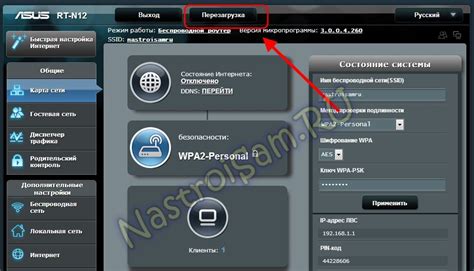
Для перезагрузки роутера TP-Link через браузер выполните следующие шаги:
- Откройте веб-браузер на компьютере или мобильном устройстве и введите IP-адрес вашего роутера в адресную строку. Обычно адрес 192.168.0.1 или 192.168.1.1
- Нажмите клавишу Enter или перейдите по ссылке.
- В появившемся окне введите имя пользователя и пароль для входа в панель управления роутером. Если вы не изменяли эти данные, используйте стандартные значения: admin в качестве имени пользователя и admin в качестве пароля.
- Найдите в меню панели управления раздел, отвечающий за настройки роутера, обычно это "System Tools" или "Настройки системы".
- Внутри этого раздела найдите опцию "Restart" или "Перезагрузить".
- Нажмите на нее и подождите несколько секунд, пока роутер перезагрузится.
После перезагрузки роутера все изменения, которые вы внесли в его настройки, сохранятся и начнут действовать. Пожалуйста, учтите, что во время перезагрузки роутера возможно временное отключение интернета.
Подробная инструкция

Если вы хотите перезагрузить роутер TP-Link через браузер, следуйте этой подробной инструкции:
Шаг 1: Откройте веб-браузер на вашем компьютере.
Шаг 2: В адресной строке браузера введите IP-адрес вашего роутера. Обычно это 192.168.0.1 или 192.168.1.1. Нажмите клавишу Enter.
Шаг 3: В появившемся окне ввода учетных данных введите свое имя пользователя и пароль. Обратите внимание, что это не те данные, которые вы используете для подключения к Wi-Fi. Если вы не помните свои данные для входа, они, скорее всего, указаны на наклейке на вашем роутере или в документации.
Шаг 4: После успешного входа в панель управления роутера найдите раздел настройки или инструменты. Он может быть размещен на разных вкладках, но обычно называется "System Tools" или "Системные инструменты".
Шаг 5: В найденном разделе ищите опцию "Reboot" или "Перезагрузка". Нажмите на нее.
Шаг 6: Появится предупреждающее окно с просьбой подтвердить перезагрузку роутера. Убедитесь, что вы сохранили все свои работы и кликните "OK" или "Продолжить".
Шаг 7: Роутер будет перезагружен. Это может занять несколько минут. Пожалуйста, не выключайте роутер во время перезагрузки.
Теперь вы знаете, как перезагрузить роутер TP-Link через браузер. Эта простая процедура может помочь устранить некоторые сбои в работе роутера или применить последние изменения настроек.